- Scoprire EaseUS
- Chi Siamo
- Recensioni & Premi
- Contatta EaseUS
- Rivenditore
- Affiliato
- Mio Conto
- Sconto Education
Argomenti Relativi
La scheda SD è un'eccellente soluzione mobile per leggere e archiviare le nostre immagini, video, audio e altri file di documenti. È diventato lo standard predefinito per le schede di memoria per la maggior parte dei dispositivi elettronici, come fotocamere o telefoni. Immagina se elimini per errore quei dati sulla scheda SD o se la data è formattata, sarebbe difficile ritrovarli. Ma non preoccuparti, introdurremo quattro software di backup schede SD che vale la pena provare, incluso EaseUS Todo Backup Free. Ti aiuteranno a eseguire in modo efficace il backup dei dati nella scheda per garantire la sicurezza. Anche se elimini i file, puoi recuperarli rapidamente con questi strumenti.
L'importanza del backup della scheda SD
Come accennato in precedenza, le schede SD sono ampiamente utilizzate nella maggior parte dei dispositivi elettronici di consumo per archiviare file importanti, inclusi foto, video, audio e altro. Ma la verità è che potremmo eliminare o formattare questi file per errore, oppure la scheda SD potrebbe essere influenzata da malware o virus. In questo momento, l'utilizzo del software di recupero dati da scheda SD è un modo efficace per recuperare i dati. Ma la prevenzione prima che si verifichi un problema è meglio del ripristino dopo la perdita di dati. Pertanto, il software di backup della scheda SD è importante per proteggere i tuoi dati da virus e altri danni.
Un altro vantaggio del software di backup è che può aiutare a risparmiare spazio di archiviazione. Se utilizzi molto spazio di archiviazione ogni giorno o i tuoi file sono di grandi dimensioni, il software di backup della scheda SD può aiutarti a liberare più spazio per altri file importanti.
Conoscenze necessarie per selezionare un software di backup scheda SD
Prima di entrare nella top list dei migliori software di backup, è fondamentale conoscere gli standard di un buon software di backup per schede SD. Ecco alcune delle precauzioni durante la scelta di un eccellente software di backup.
1. Interfaccia intuitiva e facilità d'uso: un'interfaccia intuitiva e diretta e una funzionalità facile da usare assicurano che ogni utente possa utilizzare lo strumento senza difficoltà.
2. Backup pianificato: ci vorrà molto tempo se è necessario eseguire il backup manualmente ogni volta. Un backup pianificato consente di impostare un piano per il backup automatico giornaliero, settimanale o mensile.
3. Eccellente efficienza di backup: per migliorare l'efficienza, gli strumenti di backup dovrebbero possedere funzionalità come il backup differenziale e il backup incrementale, che possono essere basati su un backup completo precedentemente terminato per ridurre il tempo di backup.
4. Spazio di archiviazione sufficiente: durante il backup è necessario spazio di archiviazione di backup sufficiente. Il backup su cloud è una tendenza per cui uno strumento con spazio di archiviazione su cloud è di grande beneficio per noi.
3 migliori software di backup schede SD per Windows
Qui elenchiamo i 3 migliori software di backup per schede SD e EaseUS Todo Backup Free è il nostro più consigliato. Non solo perché può eseguire il backup delle schede SD gratuitamente, ma ha anche molte altre utili funzioni che puoi provare. Esaminiamo da vicino ogni software di backup della scheda SD in dettaglio.
1. EaseUS Todo Backup Free (consigliato)
Compatibilità: Windows 11/10/8/Vista

EaseUS Todo Backup Free è un programma di backup che supporta il backup e ripristina file, sistema, disco e partizione. E consente anche il backup completo, differenziale e incrementale. Con un'interfaccia semplice e intuitiva, puoi utilizzarlo per eseguire il backup delle schede SD con pochi semplici clic.
Pro
- Facile da usare, adatto a principianti e Pro
- Backup programmato
- Libero da usare
- Backup e ripristino avviabili
- Backup sicuro ed efficiente
- 250 GB di spazio di archiviazione cloud gratis
Contro
- La versione gratuita ha funzionalità limitate e la funzione di clonazione deve essere pagata
Piano tariffario: la versione gratuita è gratuita e la versione Home costa 39,95€ all'anno.
- N.B.:
- Se desideri eseguire il backup della scheda SD su Mac, puoi provare EaseUS Todo Backup for Mac.
Ecco una guida passo passo su come eseguire il backup della scheda SD:
Passo 1. Inizia con la selezione dei contenuti del backup.

Passo 2. Esistono quattro categorie di backup, File, Disco, Sistema operativo e Mail, seleziona Disco.

Passo 3. È disponibile per eseguire il backup di un intero disco o di una determinata partizione. Scegli quello che ti serve e fai clic su OK.
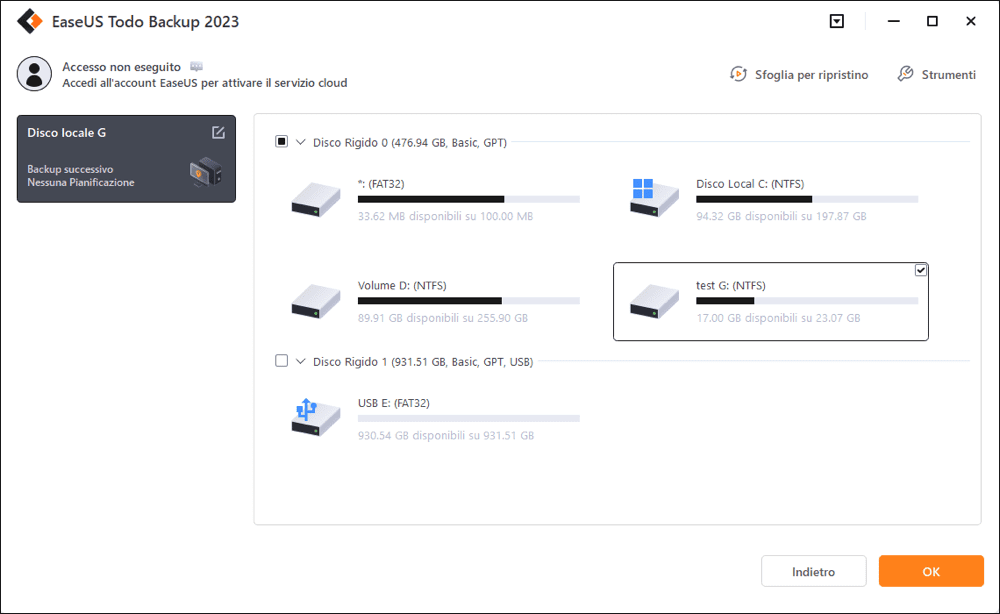
Passo 4. Seleziona la destinazione in cui desideri salvare il backup.

Passo 5. Per il backup del disco/partizione, puoi scegliere di salvare il backup sull'unità locale o sul NAS.

Passo 6. Al termine del processo di backup, l'attività verrà visualizzata a sinistra. Fai clic destro su una qualsiasi delle attività, è possibile gestire ulteriormente il backup come ripristinarlo, creare backup incrementali, ecc.
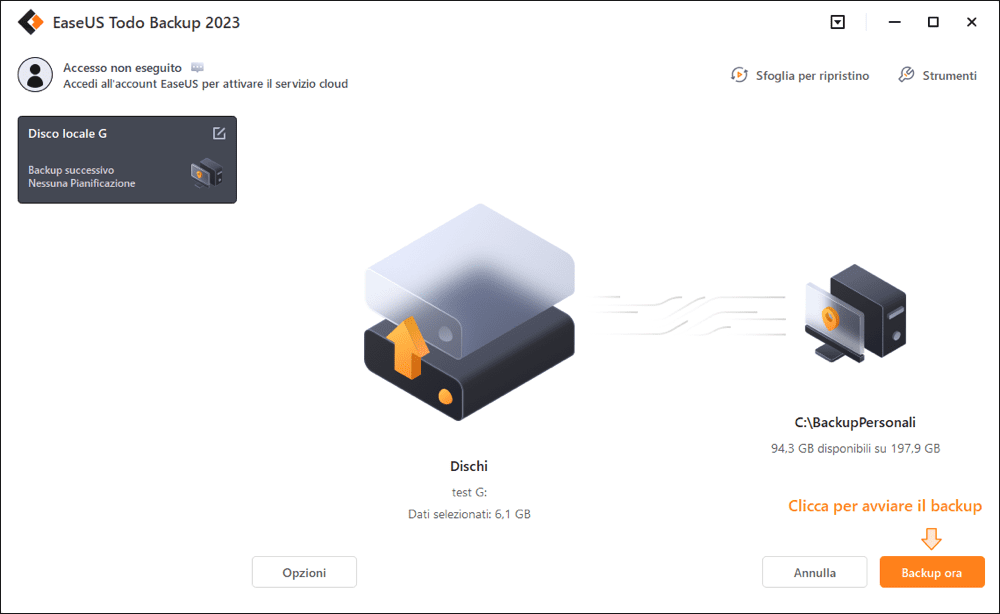
2. Win 32 Disk Imager
Compatibilità: Windows 10/8.1/7/XP
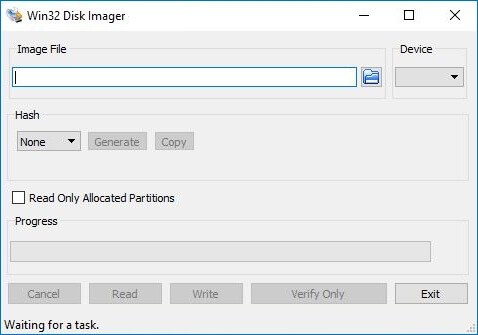
Win32 Disk Imager (URL protetto: https://win32diskimager.org/) è un programma che scrive un'immagine disco grezza su un dispositivo rimovibile. Ti consente di salvare e ripristinare le immagini da driver rimovibili come driver USB e schede SD sul sistema Windows o eseguire il backup di un dispositivo rimovibile in un file di immagine non elaborato. Ma a differenza del software di backup professionale, è necessario utilizzare la funzione di clonazione per salvare i dati. Come metodo di backup, la clonazione di dati importanti su una scheda SD in un altro posto è un modo per proteggere i tuoi dati. Con una semplice interfaccia, puoi utilizzare facilmente questo software open source. Fai attenzione che devi assicurarti di nominare il file di backup con l'estensione .img durante la clonazione, quindi fare clic su "Leggi" per clonare la scheda SD.
Pro
- Interfaccia facile da usare
- Checksum aggiuntivi
- Salva l'ultima cartella aperta
- Supporto multilingue
- Supporto GPT/UEFI con supporto UEFI NTFS
Contro
- Non compatibile con altre applicazioni installate
- Non è un modo diretto per eseguire il backup della scheda SD
Piano tariffario: gratuito
3. Acronis Cyber Protect Home Office
Compatibilità: Windows, Mac, Android e iOS
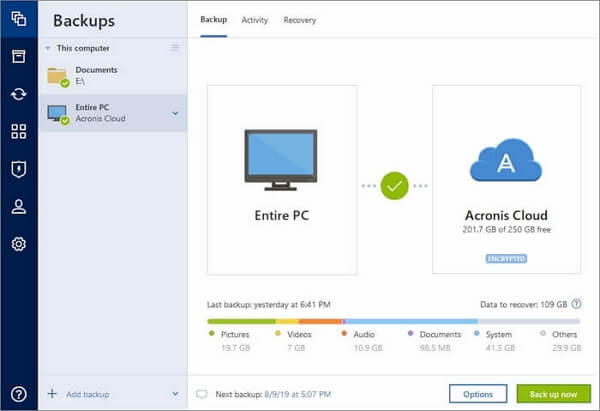
Acronis Cyber Protect Home Office (URL protetto: https://www.acronis.com/en-sg/products/true-image/), precedentemente chiamato Acronis True Image, è un'efficiente protezione del computer che possiede le funzioni di backup dei dati e ripristino, clonazione del disco, sincronizzazione e condivisione di file, archiviazione su cloud e garanzia della sicurezza informatica. La sua semplice interfaccia aiuta gli utenti ad accedere alle funzioni critiche direttamente e rapidamente con un'interfaccia intuitiva e diretta.
Pro
- Unifica la funzione di backup e anti-malware, eliminando i costi e la complessità della gestione di più strumenti
- Interfaccia user-friendly, semplice e intuitiva, accessibile da qualsiasi luogo
- Potenti funzionalità di protezione dei dati
- Garantisce la sicurezza del tuo mondo digitale
- Protezione anti-ransomware e crypto-jacking
Contro
- Nessuna notifica e-mail
- Nessuna versione Linux è supportata
Piano tariffario: inclusa la versione gratuita, la versione Essential, la versione Advanced e la versione Premium, la tariffazione parte da $ 49,99 per un PC all'anno.
Conclusioni
Finora, abbiamo introdotto quattro software di backup scheda SD disponibili in questo post. Ognuno ha vantaggi e svantaggi, ma EaseUS Todo Backup Free è il nostro più consigliato. Non è solo accessibile per il backup delle schede SD e richiede solo un po 'di spazio che non influirà sull'intera prestazione del tuo dispositivo Windows. Ha anche molte caratteristiche eccellenti che aspettano di essere scoperte. È un software di backup così favoloso da non perdere mai.
Domande frequenti sul backup della scheda SD
1. Come faccio a eseguire il backup della mia scheda SD?
Il backup di una scheda SD è molto semplice se si utilizza il software di backup della scheda SD. Sono necessari solo pochi clic se utilizzi Easeus Todo Backup. Innanzitutto, scegli il contenuto della scheda SD di cui devi eseguire il backup, seleziona la destinazione in cui desideri salvare il backup e fai clic su "BACKUP ORA" per iniziare.
2. Qual è il miglior software di recupero dati da scheda SD?
Esistono molti software di recupero dati per schede SD, ognuno con caratteristiche distintive. Ma da una prospettiva globale, EaseUS Data Recovery Wizard è la scelta perfetta, sia per la velocità di recupero dei dati, le prestazioni e la sicurezza, ecc.
3. Come posso ripristinare dati dal backup della scheda SD?
Se hai precedentemente eseguito il backup della scheda SD, puoi ripristinarla rapidamente con i seguenti passaggi. Trova la posizione in cui è stato eseguito il backup dei dati e fai clic su Scansiona. Quindi seleziona il file che desideri recuperare e fai clic sul pulsante "Ripristina"; si ripristinerà automaticamente.
Articoli Relativi
-
Come ripristinare Windows Update
![author icon]() Grazia/11/11/2025
Grazia/11/11/2025 -
Sincronizza i file sul disco rigido esterno [Gratuito su Windows 11/10/8/7]
![author icon]() Aria/11/11/2025
Aria/11/11/2025 -
Come trasferire il sistema operativo da un computer all'altro | 2025 Nuovo suggerimento
![author icon]() Aria/11/11/2025
Aria/11/11/2025 -
Migrazione del sistema operativo da SSD a SSD M.2 con un software di clonazione
![author icon]() Elsa/11/11/2025
Elsa/11/11/2025